|
|
|||
|
|
グループウェア「GroupSession」を動作させてみるグループウェアは一般家庭ではあまり使わないでしょう。どちらかというと企業向けです。しかし家庭向けの予定表とかなんとか。 ここで使用する「GroupSession」はJAVAで作られており、Tomcatと連携させることで動作するグループウェアです。 まぁ日本語なので結構使いやすいです。 aipoのようなピカピカな透明感は無いのでソフトウェアとしてのフレッシュさは感じませんが、かなりサクサク動きます。  インストール手順についてはGroupSessionのページにあります。 http://www.gs.sjts.co.jp/v2/support/install_linux_tomcat.html GroupSessionはTomcat(WebでJAVAを動作させるソフトウェア)で動作します。 つまりTomcatとJAVAとGroupSessionの三つをインストールすれば動作します。 まずはJAVAです。GroupSessionではJAVAは1.5もしくは1.6を使えとあります。 openSUSE10.3なら標準でJRE1.5が、openSUSE11.0なら標準でJRE1.6が入ってます。 入ってなければ、YaSTからインストールしましょう。 GroupSessionの対応JAVAは1.5と1.6なので、まぁどちらでも大丈夫でしょう。  ここのコンセプト「家庭向けデスクトップOS」にも則してませんが、メモとして残します。 次にTomcatです。家庭ではあまり使わないTomcatです。 通常Apacheウェブサーバと組み合わせることで強力に動作しますが、Tomcat自身も十分なHTTPDを持っているので、単体でも動作します。 TomcatはYaSTからクリックでインストールできます。ですがYaSTから入れたTomcatだとなぜかGroupSessionがうまく動きません。 動作はするのですが、利用中に確認ボタンを押すたび404エラーが出ます。DBは更新されているのに。 なんで素直に動かない。なんで動かない。 情報募集中。 頑張ってみても解決できなかったので諦めます。 ここは手順通りtomcat5.5を手動でダウンロードして入れましょう。 Tomcatの本家に行き、Coreのtar.gzをダウンロードしてきます。 http://tomcat.apache.org/download-55.cgi  ダウンロードしたら、解凍します。 解凍しただけで動作しますので、解凍先を選んで起きましょう。 どこに入れるかが問題です。 TomcatはYaSTから入れた場合「/usr/share/tomcat」に入るので、ここにあやかりましょう。 「/usr/share/tomcat」ディレクトリを作成し、その中にファイルを配置し、解凍します。 #su #mkdir /usr/share/tomcat #mv apache-tomcat-5.5.27.tar.gz /usr/share/tomcat #cd /usr/share/tomcat #tar xzvf apache-tomcat-5.5.27.tar.gz Tomcatディレクトリの中にapace-tomcat-5.5.27ディレクトリが出来ます。 Tomca動作させるためには環境変数を設定する必要があります。 ※通常Tomcatの構築はTomcatユーザを作成して、その権限で動作させることでセキュリティを確保させます。 ここは簡易にrootユーザでTomcatを動作させます。なのでrootユーザに環境変数を設定します。 printenvコマンドを使って環境変数を表示します。 JAVA_HOMEという環境変数で、JAVAのインストールディレクトリが指定されているか確認します。 指定されていなければ環境変数を設定します。 #su #export JAVA_HOME=/usr/lib/jvm/java (YaSTインストールのデフォルト位置) Tomcatのホームディレクトリを設定します。 #su #export CATALINA_HOME=/usr/share/tomcat/apache-tomcat-5.5.27 これでTomcatは動作するようになりました。試しに起動させてみましょう。 起動スクリプトを実効し、ブラウザから「http://localhost:8080」にアクセスします。 #/usr/share/tomcat/apache-tomcat-5.5.27/startup.sh Tomcatの  ※まだファイアウォールを解放していないので、IPアドレスではアクセスできません。ポート解放は後で行いますので、今はlocalhostでアクセスしてください。 Tomcatの動作確認が終わったら、GroupSessionからgsession2.warファイルをダウンロードします。 http://www.gs.sjts.co.jp/v2/download/index.html  一旦Tomcatを停止します。開始したときと同じく、スクリプトを実行します。 #/usr/share/tomcat/apache-tomcat-5.5.27/shutdown.sh ダウンロードしたgsession2.warファイルを、「/usr/share/tomcat/apache-tomcat-5.5.27/webapps」に配置します。 再度Tomcatを起動すると、webappsにgsession2ディレクトリが作成されています。 これでGroupSessionは動作しています。 ブラウザからアクセスして、ログイン画面が表示されれば成功です。 http://localhost:8080/gsession2/ ログインIDは「admin/admin」です。  最初にログインしたら、まずグループを作成し、ユーザを作成し、グループに所属させれば、通常ユーザでログインできるようになります。 この辺りは本家のマニュアルに詳しく書いてあります。 http://www.gs.sjts.co.jp/v2/support/startupsetting.html しかしなかなか直感的で優れたインターフェイスなので、グループウェアを使った経験のある人なら迷わず設定できるでしょう。 一般家庭で使用しそうにない機能が大半なので、それらは管理者権限で非表示にしておきましょう。 最後にTomcatが自動起動するようにスクリプトを作成します。 これはtomcatを起動するスクリプトを/etc/init.dに配置して、サービスに登録します。 なにかinit.dの中のスクリプトを参考に編集して、テキストを作成してみます。 /etc/init.d/tomcat
ファイルを作成したら実行権を与えます。 #chmod 744 tomcat 動作するか確認します。 #services tomcat start #services tomcat stop #services tomcat restart スクリプトが正常に動作するのを確認したら、Tomcatが自動起動するようサービスに登録します。 #chkconfg -add tomcat #chkconfig -l 他の端末からアクセスする場合は、ファイアウォールも解放しておきましょう。 「YaST-セキュリティ-ファイアウォール-許可されるサービス-詳細設定」で8080を解放します。  以上で設定は完了です。 |
|
|
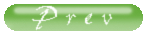 |